Menampilkan Data Dari Database Menggunakan JTable
Menampilkan data dari database menggunakan JTable – Setelah kita membuat perogram entry data ke databse, tentunya kita ingin menampilkan dan melihat data tersebut tanpa harus membuka databse. Pada postingan ini saya akan memberikan sedikit contoh programnya, pada program ini kita hanya membutuhkan fungsi koneksi dan mengambil data dari databse lalu di tampilkan ke JTable. Ok, langsung saja menuju ke pokok pembahasan. Berikut adalah caranya:
Langkah 1:
Pertama kita membuat tampilan sesuai kebutuhan, dan komponen-komponen yg kita butuhkan adalah 1 JLabel dan JTable. Selanjutnya buatlah tampilan seperti pada contoh gambar di atas. Ganti variable pada JTable seperti pada contoh gambar di bawah ini (Tidak di haruskan).
Langkah 2:
Tambahkan import di awal script kita, dan di bawah ini adalah code importnya
import java.sql.Connection;
import java.sql.DriverManager;
import java.sql.Statement;
import java.sql.ResultSet;
import javax.swing.JOptionPane;
import javax.swing.table.DefaultTableModel;Contoh :
Tambahkan code
private Connection con;
private Statement stat;
private ResultSet res;tepat dibawah
public class namaprogramkalian extends javax.swing.JFrame {
Dan tambahkan juga code ini
koneksi();
tabel();
di bawah
public namaprogramkalian() {
initComponents();Langkah 3:
Membuat koneksi ke database
private void koneksi(){
try {
Class.forName("com.mysql.jdbc.Driver");
con=DriverManager.getConnection("jdbc:mysql://localhost/data1", "root", "");
stat=con.createStatement();
} catch (Exception e) {
JOptionPane.showMessageDialog(null, e);
}
}
/*
* localhost adalah host pada database kalian, bisa juga menggunakan alamat ip. misal 127.0.0.1
* Data1 adalah nama pada database kalian
* root adalah nama user database kalian
* dan yg terakhir adalah password user database kalaian(di kosongkan jika tidak ada passwordnya)
*/
Tambahkan code tersebut tepat di bawah
public namaprogramkalian() {
initComponents();
koneksi();
tabel();
}Setelah menambahkan code untuk terkoneksi ke database, selanjutnya kita menambahkan Library MYSQL JDBC Driver agar kita bisa terkoneksi ke database, ikuti langkah” di bawah ini
Klik kanan Libraries pada project kalian lalu pilih Add Library ==> MYSQL JDBC Driver ==> Add Library.
Langkah 4:
Menampilkan data ke JTable
private void tabel(){
DefaultTableModel tb= new DefaultTableModel();
// Memberi nama pada setiap kolom tabel
tb.addColumn("Nama");
tb.addColumn("Tanggal Lahir");
tb.addColumn("Alamat");
tabel.setModel(tb);
try{
// Mengambil data dari database
res=stat.executeQuery("select * from namatabeldatabasekalian");
while (res.next())
{
// Mengambil data dari database berdasarkan nama kolom pada tabel
// Lalu di tampilkan ke dalam JTable
tb.addRow(new Object[]{
res.getString("nama"),
res.getDate("tgl_lahir"),
res.getString("alamat")
});
}
}catch (Exception e){
}
}Tambahkan code tersebut di bawah code koneksi
Code lengkapnya:
import java.sql.Connection;
import java.sql.DriverManager;
import java.sql.Statement;
import java.sql.ResultSet;
import javax.swing.JOptionPane;
import javax.swing.table.DefaultTableModel;
/**
*
* @author GANI
*/
public class data extends javax.swing.JFrame {
private Connection con;
private Statement stat;
private ResultSet res;
public data() {
initComponents();
koneksi();
tabel();
}
// Membuat koneksi ke Databse
private void koneksi(){
try {
Class.forName("com.mysql.jdbc.Driver");
con=DriverManager.getConnection("jdbc:mysql://localhost/data1", "root", "");
stat=con.createStatement();
} catch (Exception e) {
JOptionPane.showMessageDialog(null, e);
}
}
/*
* localhost adalah host pada database kalian, bisa juga menggunakan alamat ip. misal 127.0.0.1
* Data1 adalah nama pada database kalian
* root adalah nama user database kalian
* dan yg terakhir adalah password user database kalaian(di kosongkan jika tidak ada passwordnya)
*/
private void tabel(){
DefaultTableModel tb= new DefaultTableModel();
// Memberi nama pada setiap kolom tabel
tb.addColumn("Nama");
tb.addColumn("Tanggal Lahir");
tb.addColumn("Alamat");
tabel.setModel(tb);
try{
// Mengambil data dari database
res=stat.executeQuery("select * from namatabelkalian");
while (res.next())
{
// Mengambil data dari database berdasarkan nama kolom pada tabel
// Lalu di tampilkan ke dalam JTable
tb.addRow(new Object[]{
res.getString("nama"),
res.getDate("tgl_lahir"),
res.getString("alamat")
});
}
}catch (Exception e){
}
}Selesai 🙂
Selamat mencoba, semoga bermanfaat. Jika ada masalah silahkan berkomentar.

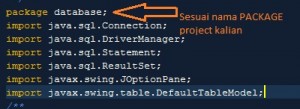
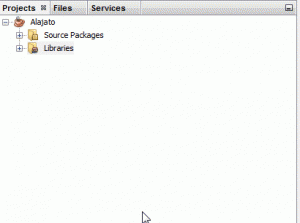
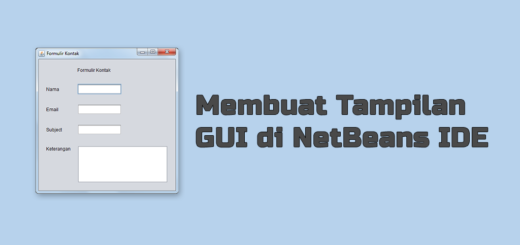
bang mau tanya, kalo kode koneksinya berada di package yang berbeda gimana ya ? saya udah coba” tetap ga muncul
kak, kalo tabel nya mau biar bisa checkbox gimana ya ka?
Terimakasih banyak gannn..
sama2, semoga bermanfaat 🙂
boleh tau kenapa di tempat saya gak muncul data dari database ke tabelnya ?
Error nya seperti apa?
Saya coba dibagian setModel salah trus, mohon bantuannya!! ?
Kalau menggunakan JinternalFrom atau Jdesktoppane apakah codingan nya berubah?
Mas ini nama dbnya apa ya sama paswordnya
makasii gan , sangat membantu tutor nyaa
Hi Sidin,
Terima kasih, semoga bermanfaat 🙂